Android初期化方法とは
Android初期化の目的は主に二つあります。一つ目は、デバイスの動作が遅くなったり、アプリケーションが正常に動作しなくなった場合に、初期化を行うことで不具合を解消することです。
初期化の前に確認すべきこと
これにより、写真、連絡先、アプリの設定などを安全に保管することができます。
次に、初期化による影響について考えてみましょう。初期化を行うと、デバイスは出荷時の状態に戻ります。これにより、パフォーマンスの改善やソフトウェアの不具合の解消が期待できますが、全てのアプリやデータが消去されるため、再設定や再インストールが必要になります。
また、初期化後は、デバイスのセキュリティ設定もリセットされるため、再度設定を行う必要があります。
このように、Androidの初期化方法を正しく理解し、事前に必要な準備を行うことで、スムーズな初期化が可能になります。データのバックアップをしっかりと行い、初期化後の影響を把握しておくことが、成功するための鍵となります。
Android初期化の手順
Android初期化方法には、主に設定メニューからの初期化とリカバリーモードを使った初期化の2つがあります。これらの手順を理解することで、デバイスをスムーズに初期化することができます。
次に、リカバリーモードを使った初期化方法です。この方法は、設定メニューが利用できない場合に有効です。デバイスの電源を切り、特定のボタンの組み合わせを押し続けることでリカバリーモードに入ります。
一般的には音量ボタンと電源ボタンを同時に押すことが多いですが、機種によって異なる場合があります。リカバリーモードに入ったら、「データ消去」または「工場出荷時のリセット」を選択し、確認します。
この手順もデータが消去されるため、事前にバックアップを忘れないようにしましょう。
設定メニューからの初期化手順
Androidの初期化方法は、デバイスの設定メニューから簡単に行えます。初期化を行うことで、デバイスの動作がスムーズになったり、トラブルを解決したりすることができます。
まず、Androidデバイスの設定アプリを開きます。ホーム画面から「設定」アイコンをタップするか、アプリ一覧から設定アプリを見つけてタップしてください。設定画面が表示されると、さまざまなオプションが表示されます。
次に、「システム」または「一般管理」という項目を探します。これらの項目はデバイスのバージョンによって異なる場合がありますが、通常は下部に位置しています。「リセット」または「初期化」というオプションを選択します。
リセットオプションを選択した後、「すべてのデータを消去」や「工場出荷時の状態にリセット」などの選択肢が表示されます。これを選ぶと、デバイス内のすべてのデータが消去され、初期設定に戻ります。
リカバリーモードを使った初期化手順
まず、リカバリーモードを起動するには、デバイスを完全にシャットダウンする必要があります。電源ボタンを長押しして、デバイスの電源を切ります。その後、特定のボタンの組み合わせを同時に押します。
多くのAndroidデバイスでは、音量アップボタンと電源ボタンを同時に押すことでリカバリーモードに入ります。
リカバリーモードに入ると、画面にメニューが表示されます。このメニューでは、音量ボタンを使って選択を移動し、電源ボタンで選択を確定します。初期化を実行するには、「データの消去/工場出荷時の設定にリセット」というオプションを選びます。
次に、確認画面が表示されるので、「はい」を選択して初期化を開始します。この処理が完了するまで待ちます。最後に、初期化が完了したら、「システムを再起動する」オプションを選び、デバイスを再起動させます。
以上が、リカバリーモードを使ったAndroidの初期化方法です。この手順を知っておくことで、デバイスのトラブルシューティングやデータの管理がよりスムーズに行えるでしょう。
初期化後の設定と注意点
Android初期化方法を実行した後、デバイスの初期設定が必要です。まず、デバイスの電源を入れると、言語選択やWi-Fi接続の確認が求められます。これらの基本設定を済ませると、Googleアカウントのログインが必要になります。
アカウントを持っていない場合は、新規作成が可能です。
次に、セキュリティ設定を行います。PINコードやパターンロック、指紋認証などの設定を行うことで、デバイスの安全性を高めることができます。また、バックアップからデータを復元するオプションも表示されます。
これにより、初期化前に保存したデータを簡単に復元することができます。
データ復元の方法としては、Googleアカウントを使用する方法と、外部ストレージを利用する方法があります。Googleアカウントを利用する場合、初期化前に同期していたアプリや設定が自動的に復元されます。
一方、外部ストレージの場合は、事前にバックアップしておいたデータを手動で移行する必要があります。
よくある質問(FAQ)
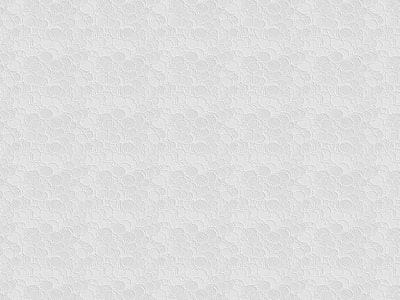
Q1: Androidを初期化するとデータは消えるのか?
はい、初期化を行うと内部ストレージに保存されているすべてのデータが消去されます。連絡先やアプリ、写真など重要なデータは、事前にバックアップを取ることが非常に重要です。
Q2: 初期化の方法は?
Androidの初期化は設定メニューから行うことができます。「設定」→「システム」→「リセットオプション」→「すべてのデータを消去」を選択します。手順は機種によって異なる場合がありますので、取扱説明書も参考にしてください。
Q3: 初期化後にアプリは自動でインストールされるのか?
初期化後は、事前にインストールされたアプリは消えてしまいます。ただし、Googleアカウントでバックアップをしていた場合、初期設定時にアプリを復元するオプションが表示されます。
Q4: 初期化した後、トラブルが発生した場合はどうすれば良いか?
初期化後に問題が発生した場合は、デバイスの再起動や設定の見直しを試みてください。それでも解決しない場合は、サポートセンターに問い合わせることをお勧めします。
まとめ
これにより、動作がスムーズになり、バッテリーの持ちも改善されることがあります。
これらのステップに従うことで、Android 初期化方法を安全かつ効果的に実行することができます。デバイスのリフレッシュとデータの整理によって、より快適な使用体験を得ることができるでしょう。



コメント